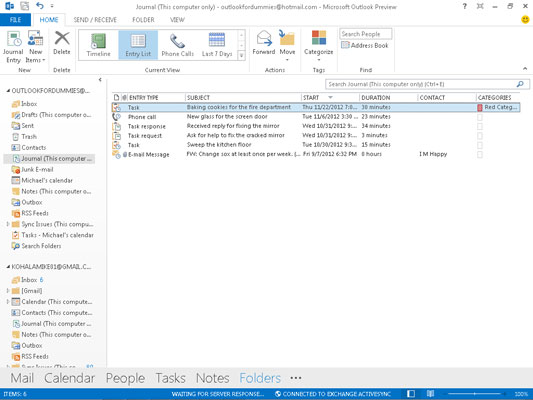Som med andre Outlook 2013-moduler kommer journalen med flere visninger, der viser dine posteringer på forskellige måder - uanset om det er en registrering af telefonopkald eller en liste organiseret efter navnene på de personer, du har handlet med.
De aktuelle visningsvalg på båndet giver dig mulighed for hurtigt at skifte fra den ene visning til den næste.
Journalen kan være nyttig, uanset om du vælger at bruge den regelmæssigt eller sjældent. Du behøver ikke at begrænse dig til at registrere dokumenter eller Outlook-elementer. Du kan holde styr på samtaler eller kundeforespørgsler eller enhver anden transaktion, hvor kronologi har betydning. Du kan også spille rumskibskaptajn og optage alt, hvad du gør.
Tidslinjevisning for Outlook Journal
Tidslinjevisning er et arrangement, der viser et mærkeligt lille kronologisk ordnet diagram over alle dine journalposter for at vise, hvilke poster du oprettede først, og hvilke du lavede sidst. Hvis du holder styr på den tid, du bruger på ting som telefonopkald, fylder længere opkald mere end kortere. At klikke på knappen Tidslinje i båndet gør ingen skade, men det gør heller ikke meget godt.
Indgangslistevisning for Outlook Journal
Indgangslistevisningen viser hele tomaten - det er en visning, der viser alle dine journalposter, uanset hvem, hvad eller hvornår. For at se visningen Entry List, klik på Entry List-knappen i sektionen Båndets aktuelle visning.
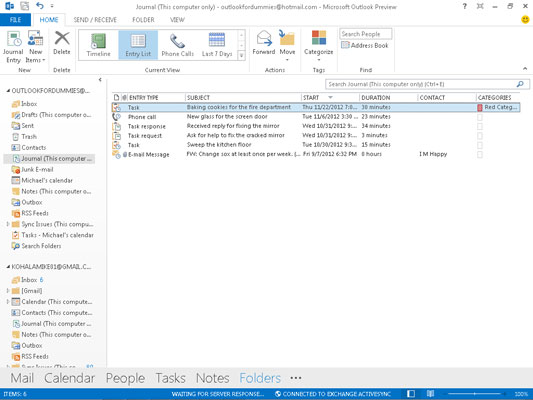
Du kan klikke på overskriften øverst i en kolonne for at sortere listen efter oplysningerne i den kolonne. Hvis du f.eks. vil arrangere din liste over journalposter efter postens type, skal du klikke på posteringstypeoverskriften. Din liste er sorteret alfabetisk efter type post, med samtaler før e-mail, e-mail før faxer og så videre.
Outlook-journalens telefonopkaldsvisning
Fordi du kan holde styr på dine telefonopkald i journalen, viser journalen de opkald, du har sporet. Du skal blot klikke på knappen Telefonopkald i båndet. For at udskrive en liste over dine telefonopkald skal du skifte til visningen Telefonopkald og trykke på Ctrl+P.
Outlook Journals sidste 7 dages visning
De ting, du sandsynligvis får brug for først, er dem, du brugte sidst. Det er derfor, visningen Sidste 7 dage tilbyder en hurtig måde at se dine seneste aktiviteter på. For at se en uges journalposter skal du klikke på knappen Sidste 7 dage i sektionen Båndets aktuelle visning.
Dokumenter, du har oprettet, telefonopkald, e-mail-beskeder - alt hvad du har lavet på din computer inden for de sidste syv dage - er i visningen Sidste 7 dage. Denne visning viser alt, hvad du har arbejdet på i løbet af den sidste uge - inklusive dokumenter, som du måske oprindeligt har oprettet for lang tid siden. Det er derfor, du kan se nogle ret gamle datoer i denne visning.